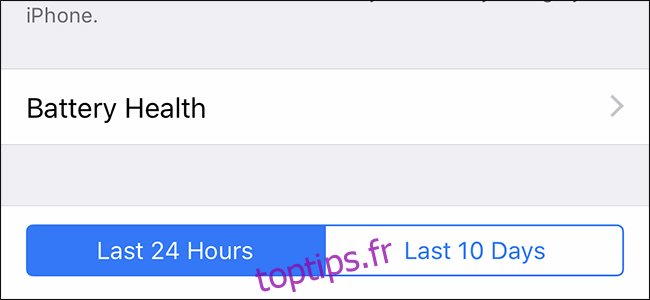iOS comprend plusieurs outils utiles pour afficher la durée de vie de la batterie de votre iPhone, ainsi que les applications qui consomment le plus de votre batterie. Cependant, aucun de ces outils ne vous dit quoi que ce soit sur la santé à long terme de votre batterie, ce qui est tout aussi important.
Table des matières
Santé de la batterie et autonomie de la batterie
La santé de la batterie est différente de la durée de vie de la batterie. L’autonomie de la batterie détermine la durée de vie de votre batterie sur une seule charge, mais l’état de santé de votre batterie détermine dans quelle mesure la durée de vie de votre batterie diminue avec le temps. Après un an, la durée de vie de votre batterie ne sera plus aussi longue que lorsque le téléphone était neuf, et elle continuera de se dégrader au fil des années.
Si vous avez déjà dû recharger constamment votre ancien téléphone parce que la batterie ne durait que quelques heures, vous savez à quel point c’est ennuyeux. Le problème est aggravé par le fait que la plupart des téléphones mobiles n’ont pas de batterie accessible par l’utilisateur qui peut être remplacée par une nouvelle batterie neuve.
Heureusement, il existe deux excellentes mesures que vous pouvez vérifier pour avoir une vue d’ensemble de la santé de votre batterie. Le premier est la capacité restante maximale (la charge totale que votre batterie peut supporter). Le second est le nombre total de cycles de charge que la batterie a traversés.
L’utilisation du monde réel diminue toujours la capacité totale au fil du temps, mais une batterie saine n’aura que quelques pourcentages de sa capacité d’origine. De plus, les batteries lithium-ion (celles que l’on trouve dans presque tous les smartphones) se dégradent un tout petit peu à chaque cycle de charge. Apple dit concevoir les batteries de son iPhone pour que la batterie conserve environ 80% de sa capacité après 500 charges.
Les données de santé de la batterie ne sont pas disponibles dans les paramètres iOS, vous devez donc prendre des mesures supplémentaires pour obtenir ces informations, et il existe plusieurs façons de le faire.
Pour les utilisateurs d’iOS 11.3 et plus, regardez dans les paramètres
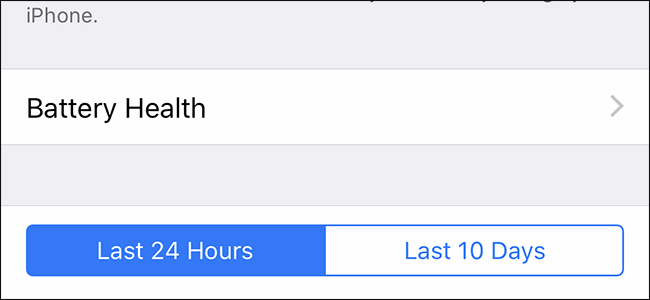
Pour les utilisateurs d’iPhone plus anciens qui ne sont pas en mesure de mettre à jour leurs appareils vers au moins iOS 11.3, passez aux sections suivantes ci-dessous, mais si vous utilisez actuellement iOS 11.3 et que vous avez un iPhone 6 ou plus récent, vous pouvez rechercher la batterie. la santé directement dans les paramètres.
Ouvrez l’application des paramètres, puis accédez à Batterie> État de la batterie. À partir de là, vous verrez un pourcentage à côté de «Capacité maximale», ce qui vous donne une bonne idée de si la batterie de votre iPhone est en bonne santé ou non. Plus le pourcentage est élevé, mieux c’est.
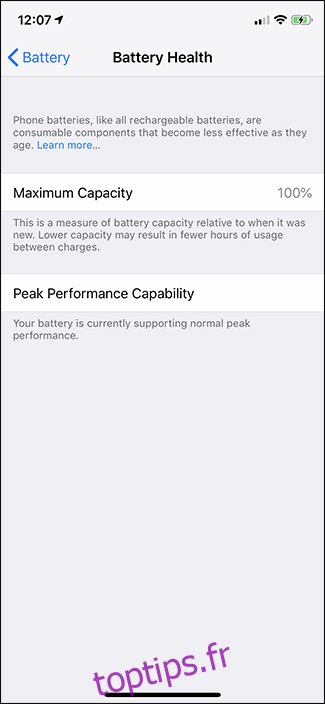
Ci-dessous, vous verrez les performances de votre iPhone en fonction de l’état de la batterie dans le petit texte ci-dessous «Capacité de performance maximale». Pour les batteries en bon état, vous verrez probablement « Votre batterie prend actuellement en charge des performances de pointe normales. » Sinon, vous pourriez voir un message différent si votre batterie est complètement dégradée.
Demandez l’assistance Apple
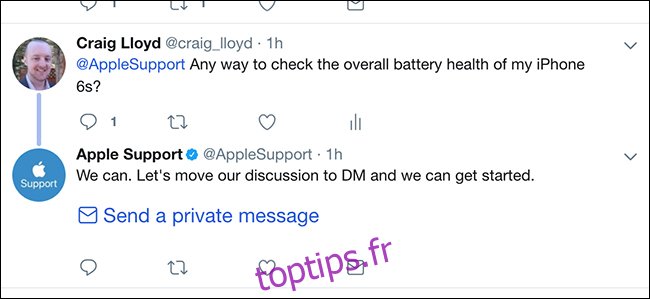
Dans les années passées, si vous vouliez connaître l’état de santé de la batterie de votre iPhone, vous deviez l’apporter dans un Apple Store et les laisser exécuter un test de diagnostic. Cependant, ce genre de chose peut également être fait à distance. C’est donc peut-être le meilleur moyen d’obtenir ce genre d’informations.
Il existe plusieurs façons d’obtenir une assistance Apple. Vous pouvez visitez leur site Web d’assistance et parlez à quelqu’un au téléphone ou par chat, ou vous pouvez faire ce que j’ai fait et juste tweetez-leur.
Fondamentalement, ils vous diront de leur envoyer un DM et vous leur donnerez le numéro de série de votre iPhone et la version iOS. Ils vous approuveront ensuite pour un test de diagnostic auquel vous accéderez dans l’application des paramètres. Une fois le fonctionnement terminé, vous en informerez le représentant de l’assistance, puis il vous informera de l’état de santé de votre batterie. Plutôt cool!
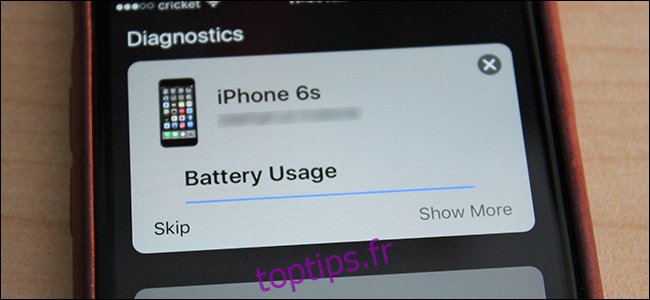
Le seul inconvénient est qu’Apple ne me fournirait pas un chiffre quantifiable en ce qui concerne la santé de la batterie, disant seulement qu’elle «semble être en parfaite santé».
Si vous souhaitez un deuxième avis, voici d’autres méthodes pour vérifier l’état de la batterie de votre iPhone. Gardez à l’esprit qu’Apple le fasse est probablement le meilleur moyen, même si les résultats sont assez vagues.
Obtenez des mesures plus spécifiques avec Battery Life Doctor
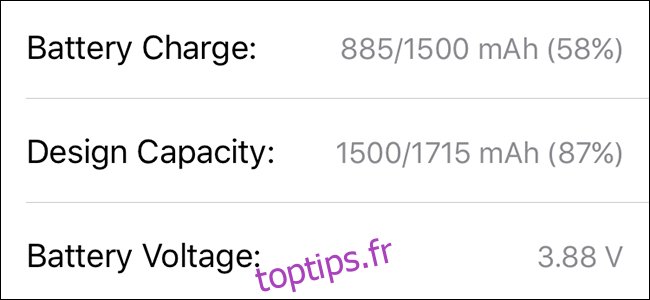
Il existe de nombreuses applications qui vérifient l’état de votre batterie directement depuis votre téléphone, mais nous en avons trouvé une agréablement simple, gratuite et disponible dans l’App Store.
Si vous pouvez supporter des publicités ennuyeuses, Médecin de la vie de la batterie peut vous donner un affichage simple et sans fioritures de l’état de santé de la batterie de votre iPhone. Il existe plusieurs sections différentes dans l’application, mais celle sur laquelle vous voudrez vous concentrer est «Autonomie de la batterie». Appuyez sur « Détails » pour obtenir plus d’informations sur l’état de santé de votre batterie.
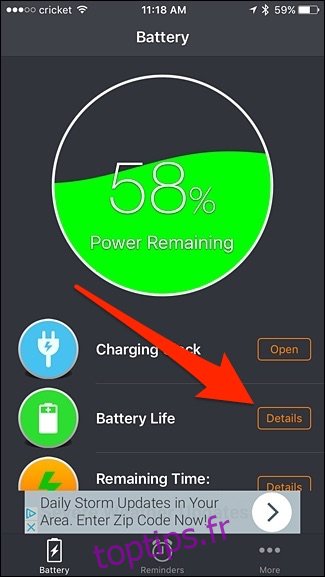
Sur cet écran, la première chose que vous remarquerez est le grand graphique, qui vous indique l’état de santé général de votre batterie, soit en disant «Parfait», «Bon», «Mauvais», etc. Vous verrez également «Usure» Level »suivi d’un pourcentage. C’est à quel point votre batterie s’est dégradée. Donc, s’il lit 13%, la capacité de charge totale que la batterie peut contenir est de 87% de son maximum d’origine (une batterie neuve sera à 100%).
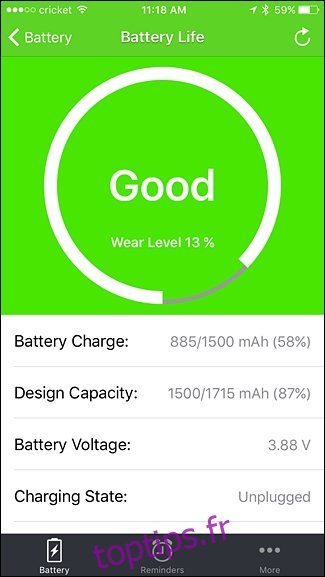
Plus loin, il vous montrera quelques choses, y compris la quantité de jus restant sur la charge actuelle (que votre iPhone vous fournit de toute façon), la capacité de charge (comme mentionné ci-dessus), la tension de la batterie et si le téléphone est en cours de chargement.
Vérifiez l’état de santé de votre ordinateur avec CoconutBattery ou iBackupBot
Les applications de santé de la batterie vont et viennent, donc si Battery Doctor n’est pas disponible, il y a encore un espoir d’auto-diagnostiquer la santé de la batterie de votre iPhone.
Pour les utilisateurs de Mac, il existe un utilitaire gratuit appelé CocoBatterie qui fournit non seulement des informations sur la batterie de votre MacBook, mais également sur votre iPhone (ou iPad). Branchez simplement votre iPhone sur votre Mac, ouvrez CoconutBattery, puis cliquez sur «Appareil iOS» en haut.
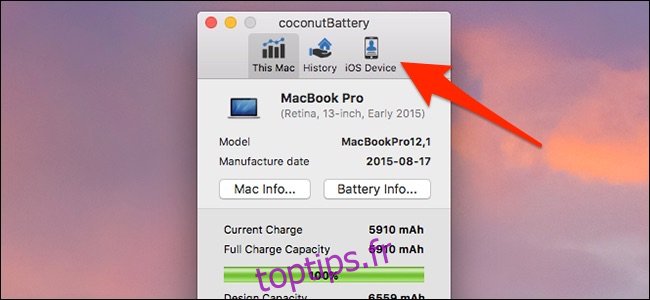
À partir de là, vous verrez l’état de charge actuel, ainsi que la «Capacité de conception», qui vous indique l’état général de la santé de la batterie de votre iPhone. Cela ne m’a pas donné la même lecture que l’application Battery Life Doctor, mais c’était très proche.
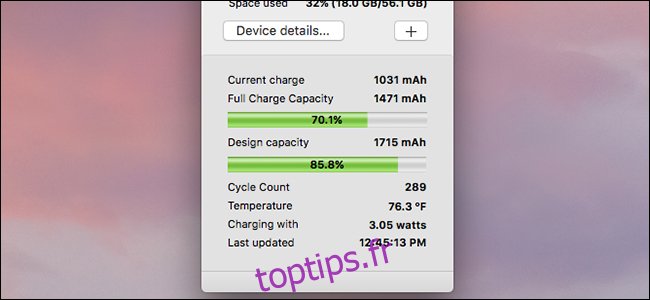
Pour les utilisateurs de Windows, il y a iBackupBot. Cela coûte 35 $, mais il existe un essai gratuit de 7 jours, ce qui devrait vous donner suffisamment de temps pour avoir un aperçu rapide de l’état de la batterie de votre iPhone.
Encore une fois, vous allez brancher votre iPhone sur votre ordinateur, ouvrir l’application et la laisser reposer pendant un moment pendant qu’elle crée un profil de votre appareil. Regardez sur le côté gauche pour le menu «Appareils» et sélectionnez votre appareil, comme indiqué ci-dessous.
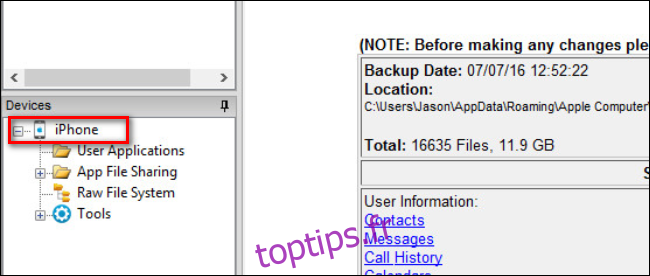
Dans le panneau d’informations sur votre appareil, cliquez sur le lien «Plus d’informations».
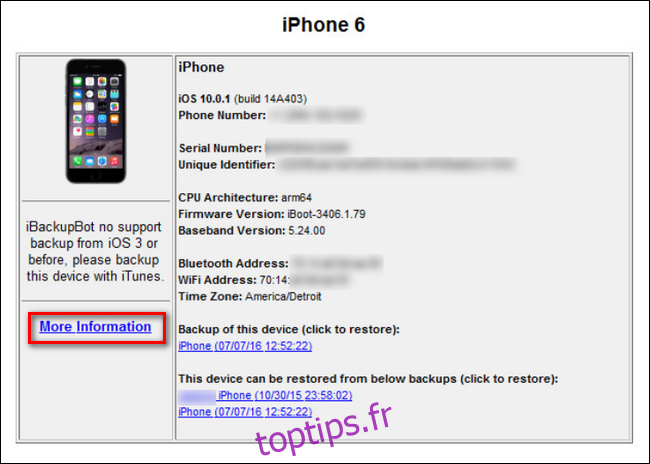
En haut de l’écran, vous trouverez les informations que vous recherchez. Là, vous pouvez voir le «CycleCount» pour voir combien de cycles de charge de la batterie l’appareil a traversé. Vous pouvez également voir la capacité initiale (désignée par «DesignCapacity») et la charge maximale que la batterie peut actuellement contenir (désignée par «FullChargeCapacity»). Donc dans ce cas, la batterie s’est dégradée d’environ 50 mAh (soit environ 3%).
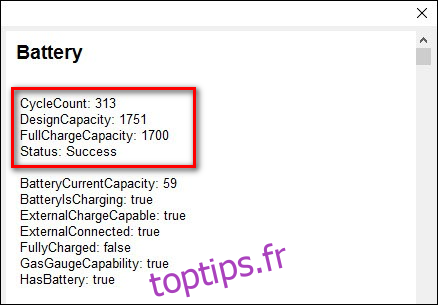
Si vous êtes découragé que votre batterie ne soit pas en si bonne santé ou qu’elle soit un peu longue dans le cycle de charge, Apple remplacera les batteries de l’iPhone moyennant des frais si vous n’êtes pas tout à fait prêt à passer à un nouvel iPhone. Cependant, assurez-vous de savoir quels sont les signes d’une batterie défectueuse avant de débourser de l’argent.